Fazer um loop de um vídeo é uma ótima maneira de fazer com que seu conteúdo se destaque da concorrência. O vídeo em loop repetirá a mesma seção do vídeo, o que lhe dá uma sensação estranha como uma caixa de música antiga. Por exemplo, se você estiver criando uma série de vídeos sobre o lançamento de um produto, poderá usar loops para criar antecipação de quando o produto estará disponível.
Você pode usar esse recurso no Canva para criar um vídeo em loop atraente que você pode usar em suas postagens e anúncios de mídia social. É ótimo se você precisar usar um vídeo em seu projeto, mas não tiver tempo para fazer a edição. Neste artigo, vamos orientá-lo sobre como fazer um loop de um vídeo no Canva.
Tabela de onteúdo
Parte 1: Como fazer um loop de vídeo no Canva
O Canva é uma ótima ferramenta de edição de vídeo que permite aos usuários criar vídeos impressionantes. Ele tem uma interface simples que facilita o uso, mesmo para iniciantes. Fazer um loop de um vídeo é uma ótima maneira de tornar seu conteúdo mais envolvente. Você pode adicionar um efeito de looping a qualquer vídeo, seja ele seu ou um que você encontrar on-line. Criar o vídeo em loop é super fácil!
O Canva é uma ótima maneira de criar designs personalizados para sua empresa. Também é uma ótima maneira de fazer um vídeo para sua marca. O recurso de looping no Canva é uma ótima maneira de criar infográficos mais envolventes. Usando esse recurso, você pode criar um loop personalizado, que permite criar um infográfico que se repete no mesmo tamanho ou em tamanhos diferentes.
Passo 1: Crie uma conta no Canva e selecione o vídeo:
Inicie sessão no Canva e clique em "Criar um design". Importe o seu vídeo para o Canva. Você pode encontrar o botão de importação no lado direito da tela quando estiver editando um novo projeto ou abrindo um projeto existente clicando em "Abrir" e, em seguida, clique no botão "Adicionar vídeo". O novo vídeo aparecerá abaixo de seus outros ativos.
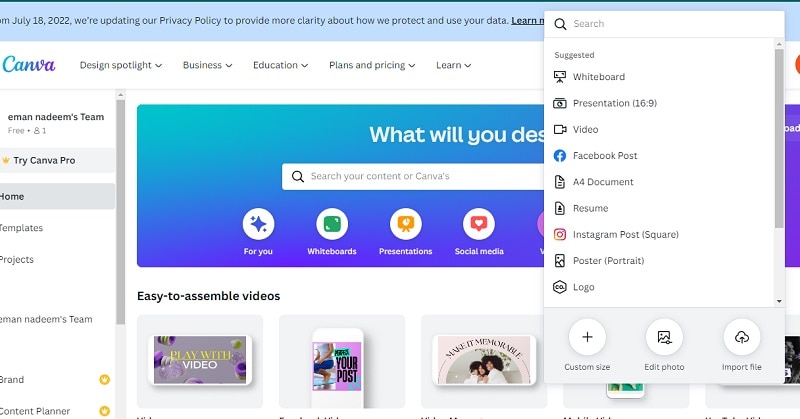
Passo 2: Escolha a opção "Presente" clicando em Compartilhar:
Clique na seta suspensa ao lado da barra de título e selecione "Presente" na lista de opções disponíveis. Em seguida, você pode selecionar o recurso de Apresentar que como seu vídeo aparecerá na sua frente ou do seu público.

Passo 3: Loop seu vídeo, escolhendo o recurso "Iniciar reprodução automática":
Uma nova janela aparecerá e permitirá que você personalize onde em seu projeto esse loop será colocado: por padrão, ele começará em 0 segundos e será reproduzido até atingir 500 segundos; no entanto, você pode alterar isso, se necessário!
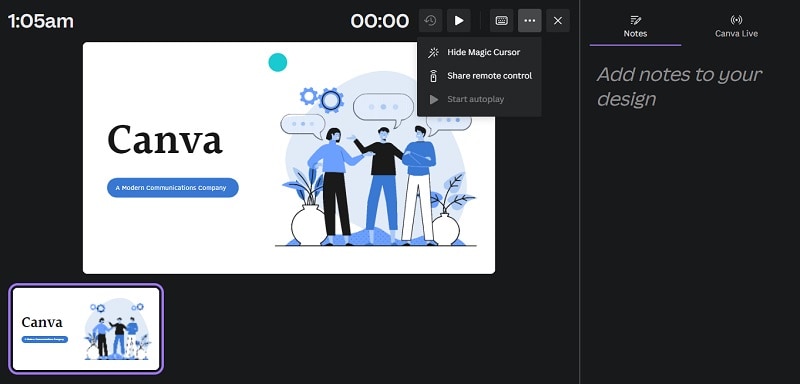
Por que precisamos do vídeo em loop no Canva?
Se você está procurando uma maneira de fazer seu vídeo se destacar da multidão, então você veio ao lugar certo! Aqui estão três maneiras de usar vídeos em loop no software Canva para criar um conteúdo mais atraente.
- Ele agrega mais valor ao seu conteúdo porque os espectadores podem assisti-lo repetidamente sem ter que fazer mais nada.
- Isso ajuda a atrair novos espectadores porque eles se sentirão compelidos a assistir a tudo ou, pelo menos, agir depois de assistir a parte dela (como clicar em um botão).
- Isso aumenta as taxas de retenção porque as pessoas se lembrarão de algo muito melhor do que apenas uma imagem estática ou cadeia de texto, porque há movimento envolvido em cada quadro da imagem.
Parte 2: Maneira Alternativa de Fazer um loop de vídeo
Se você estiver usando um software de edição de vídeo como o Adobe Premiere ou o Final Cut Pro, é provável que você tenha visto a técnica genérica de looping de um vídeo é dividi-lo em dois e colá-lo novamente. E se você precisar repetir apenas um corte individual? É aqui que entra o Filmora! É uma ferramenta útil para cortar e adicionar clipes em suas gravações.
O software Filmora pode ser usado para criar rapidamente sequências contínuas de qualquer duração, independentemente da duração da filmagem. Ele torna possível sincronizar clipes de som e vídeo, juntá-los uns aos outros e até mesmo adicionar títulos e gráficos em movimento para um efeito especial. Se você utiliza o Filmora, você não precisa ser um especialista em edição de vídeo para obter resultados de aparência profissional. Vamos explorar por que o Filmora é necessário para a edição de vídeo.
Filmora é um software de edição de vídeo que permite que você faça vídeos de aparência profissional a partir de suas filmagens. Ele tem um recurso de loop que permite criar loops contínuos onde cada clipe na sequência é reproduzido repetidamente até que você o pare. Isso pode ser útil para criar vídeos de música, por exemplo, ou para criar pequenos clipes que fazem um loop perfeitamente em todo o vídeo.
O recurso de loop no software Filmora é uma ótima maneira de colocar suas habilidades de edição de vídeo à prova. Ele permite que você edite um clipe de qualquer comprimento e, em seguida, reproduza-o repetidamente, o que pode ser útil quando você está procurando um ponto de looping ideal ou deseja ver quanto tempo um clipe é antes de voltar para descobrir por que ele não funcionou.
Vamos dar uma olhada que como podemos fazer um loop do vídeo no Filmora:
Passo 1: Baixe o Filmora gratuitamente e crie um projeto nele:
Baixe o software Filmora de qualquer navegador. Após a instalação abre o software e clica em criar um projeto. Basta adicionar um vídeo em sua linha do tempo que você gostaria de fazer um loop. Com a ferramenta Loop, você pode facilmente adicionar títulos e créditos, bem como transições e efeitos aos seus vídeos.
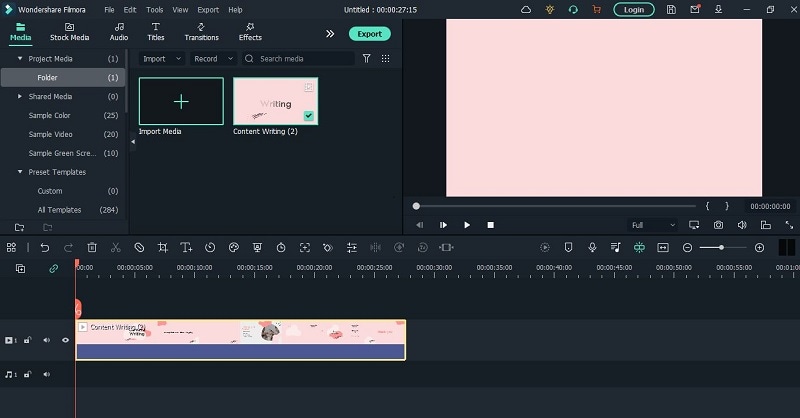
Passo 2: Selecione o vídeo e faça cópias dele:
Mova a cabeça de reprodução para o final do clipe e prima com o botão direito do rato para copiar o vídeo, em seguida, utilize CTRL + V para colar o clipe e continue a colar quantas cópias pretender criar.
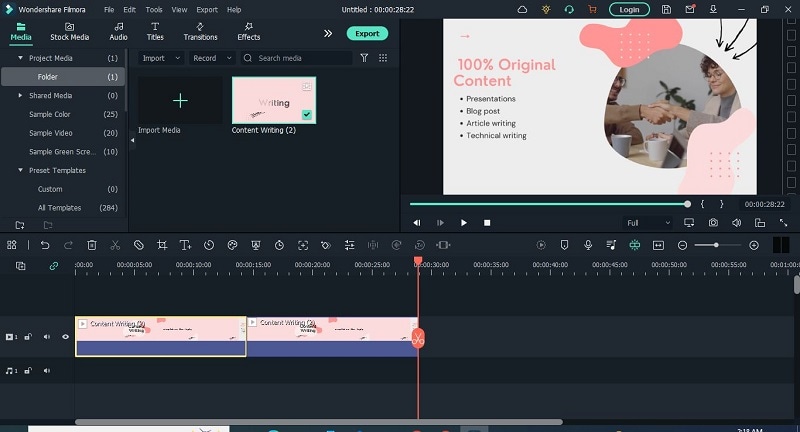
Passo 3: Adicionar transição ao vídeo para torná-lo mais transparente
Por fim, se você quiser tornar seu loop mais contínuo, vá para a guia Transições e digite dissolver na barra de pesquisa. Arraste a transição de dissolução entre os dois clipes na linha do tempo. Isso pode ser útil quando você deseja que os espectadores assistam ao vídeo repetidamente.
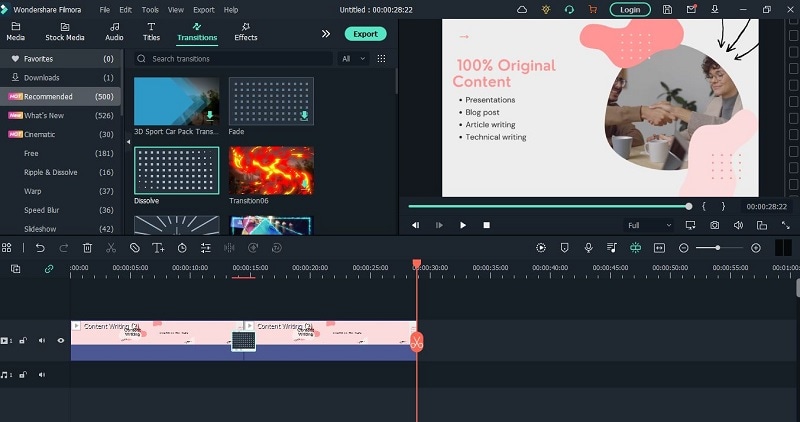
Parte 3: Perguntas Frequentes sobre o loop de vídeo
1. Você pode fazer animação em loop no Canva?
Sim, podemos fazer animação em loop no Canva. A animação em loop no software Canva não é difícil, mas requer um pouco de prática. Para fazer animação em loop no Canva, siga estes passos:
- Vá para a guia Animação no lado esquerdo da tela.
- Clique no botão Nova animação no canto superior direito da tela.
- Selecione o tipo de animação que você deseja criar no menu suspenso ao lado de "Criar nova animação de". Isso abrirá uma janela que permite que você selecione entre várias opções diferentes de como sua animação aparecerá, escolha uma que mais lhe atraia!
2. Como faço para fazer um loop de um vídeo mp4?
Looping do vídeo mp4 é um processo bastante simples. Primeiro, você precisa importar o vídeo para o seu computador. A maneira mais fácil de fazer isso é usando os arquivos .mp4 que acompanham sua câmera ou telefone. Você também pode usar qualquer outro arquivo de áudio ou uma visualização do vídeo como um indicador de onde deseja começar e terminar seu looping.
Depois de importar seu vídeo, você pode começar a repeti-lo. Para fazer isso, clique no botão "play" e aguarde até que todos os vídeos tenham sido reproduzidos. Em seguida, clique em um dos dois botões abaixo. O botão inferior reproduzirá um quadro para a frente no tempo, enquanto o botão superior reproduzirá um quadro para trás no tempo.
3. Como posso tornar os vídeos do Canva mais longos?
Temos uma função especial no Canva que lhe permite cortar o seu vídeo enquanto o torna mais longo. Veja como:
- Vá para o editor de vídeo clicando no ícone de engrenagem no canto superior direito da tela.
- Selecione "Recortar vídeo" no menu.
- Escolha a quantidade de imagens que você deseja cortar e pressione "OK".
- Você terminou! Seu vídeo agora está cortado e mais longo do que antes!
Software Fácil de Fazer Vídeo em Loop para Usuários do PC e Mac.

Conclusão
O vídeo em loop gera interesse e emoção nas mentes dos espectadores e é uma ótima ferramenta. De acordo com a pesquisa, mais de 80% dos usuários da Internet assistem a vídeos on-line para obter informações ou porque querem obter conhecimento. A capacidade de atenção das pessoas diminuiu significativamente, desde a invenção de gadgets e todos esses dispositivos obrigatórios. O vídeo parecerá que você está editando o vídeo em tempo real.



